目录
一.数据库介绍
1.什么是数据库
存储数据用文件就可以了,为什么还要弄个数据库? 文件保存数据有以下几个缺点:
- 文件的安全性问题
- 文件不利于数据查询和管理
- 文件不利于存储海量数据
- 文件在程序中控制不方便
数据库存储介质:
- 磁盘
- 内存
为了解决上述问题,专家们设计出更加利于管理数据的软件——数据库,它能更有效的管理数据。数据库可以提供远程服务,即通过远程连接来使用数据库,因此也称为数据库服务器。
2.数据库分类
数据库大体可以分为 关系型数据库 和 非关系型数据库
2..1关系型数据库(RDBMS):
是指采用了关系模型来组织数据的数据库。 简单来说,关系模型指的就是二维表格模型,而一个 关系型数据库就是由二维表及其之间的联系所组成的一个数据组织。
基于标准的SQL,只是内部一些实现有区别。常用的关系型数据库如:
- Oracle:甲骨文产品,适合大型项目,适用于做复杂的业务逻辑,如ERP、OA等企业信息系 统。收费。
- MySQL:属于甲骨文,不适合做复杂的业务。开源免费。
- SQL Server:微软的产品,安装部署在windows server上,适用于中大型项目。收费。
非关系型数据库:
(了解)不规定基于SQL实现。现在更多是指NoSQL数据库,如:
- 基于键值对(Key-Value):如 memcached、redis
- 基于文档型:如 mongodb
- 基于列族:如 hbase
- 基于图型:如 neo4j
关系型数据库与非关系型数据库的区别
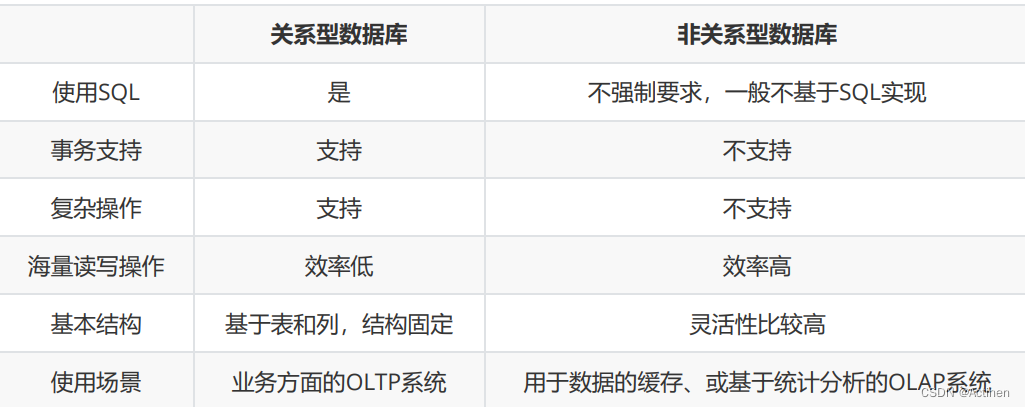
注:OLTP(On-Line Transaction Processing)是指联机事务处理,OLAP(On-Line Analytical Processing)是指联机分析处理。
二.MySQL服务器安装
统一使用5.7.x的版本,这里使用的是5.7.27
1.Windows绿色安装
- 解压MySQL:如解压到D:\Tools\mysql-5.7.27-winx64(注意不要放在中文路径、有空格或特殊字 符的路径中)
- 配置环境变量:
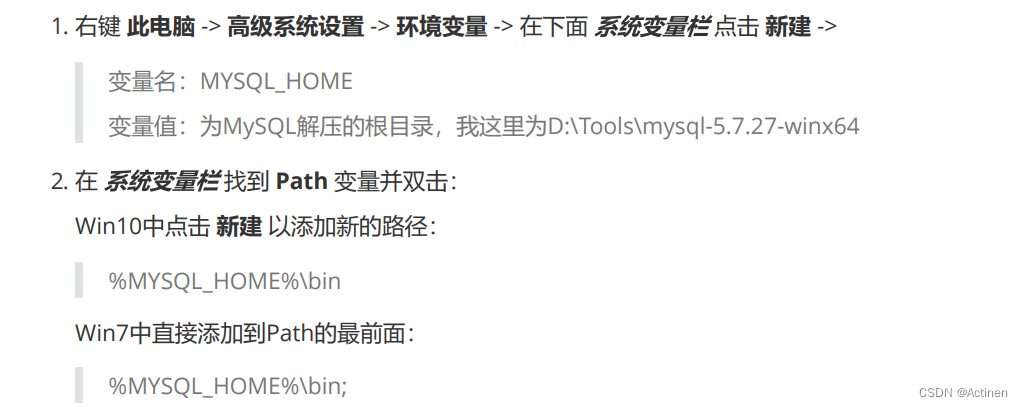
说明:
需要执行某个指令,如D:\Tools\mysql-5.7.27-winx64\bin\mysqld.exe,需要在cmd中输入
全路径,或切换到D:\Tools\mysql-5.7.27-winx64\bin目录下执行mysqld.exe。为方便操
作,如在cmd可以直接输入mysqld执行该指令,可以按以上配置:
1. 以上配置 %MYSQL_HOME% 代表引用的 MYSQL_HOME 环境变量,即D:\Tools\mysql-5.7.27-winx64。
2. 配置在 Path 中,表示设置 %MYSQL_HOME%\bin 路径为全局路径,全局路径下的指令可以直接执行。
- 配置MySQL初始化文件:
(1)在MySQL根目录下创建初始化文件my.ini,即D:\Tools\mysql-5.7.27-winx64\my.ini。内容如下
[mysql]
# 设置mysql客户端默认字符集
default-character-set=utf8
[mysqld]
#设置3306端口
port=3306
# 设置mysql的安装目录
basedir=D:/Tools/mysql-5.7.27-winx64
# 设置mysql数据库的数据的存放目录
datadir=D:/Tools/mysql-5.7.27-winx64/data
# 允许最大连接数
max_connections=200
# 服务端使用的字符集默认为8比特编码的latin1字符集
character-set-server=utf8
# 创建新表时将使用的默认存储引擎
default-storage-engine=innodb(2)将以上 basedir 和 datadir 后的内容替换成自己的路径。
(3)注意:需要保存为ANSI编码。方法一:使用记事本打开,保存/另存为,选择ANSI编码。方 法二:使用Notpad++打开,点击编码->转为ANSI编码->保存。
- 初始化MySQL
右键点击cmd,选择以管理员身份运行,执行以下命令
mysqld --initialize-insecure
如果出现找不到mysqld或是mysql命令,这是环境变量没有配置正确。检查环境变量,如果正确,则重新打开cmd,因为cmd会缓存系统变量,没有更新。
以上初始化操作完成后,可以看到在MySQL根目录下生成了data目录。
初始化的MySQL会生成超级管理员,账户名root,密码为空
- 安装MySQL服务:
如果以前安装过MySQL,会默认安装MySQL的系统服务,点击开始菜单,输入services.msc,进 入系统服务界面,搜索是否有mysql服务(可以在英文状态输入mysql快速定位),如果有mysql 服务,需要先删除,有以下两种删除方法:
1. cmd管理员权限打开,输入sc delete mysql
2. 如果以上命令执行失败,还可以直接使用注册表删除,点击开始菜单,输入regedit,查找
HKEY_LOCAL_MACHINE\SYSTEM\CurrentControlSet\Services中的mysql,将其删除
在以上mysql服务删除后,可以安装新解压的mysql服务了,在cmd执行:
mysqld install
此时执行 win+r 输入 services.msc 打开服务管理器,可以看到MySQL服务
- 运行/停止MySQL服务端
cmd执行
net start mysql
net stop mysql
2.Windows中重装MySQL
- 重装相同版本的MySQL很简单,不用真正卸载,只需要删除MySQL根目录下data文件夹,之后按 照 2.1 中的内容,从初始化MySQL 内容开始重新执行即可。
- 重装不同版本的MySQL,需要卸载以前安装的MySQL: 如果以前通过解压方式安装的MySQL,需要重新安装或卸载时,需要如下操作: 右键点击cmd,选择以管理员身份运行
net stop mysql
mysqld -remove mysql
之后重新执行1的安装步骤。
三.Mac中常见的安装问题
1.mac系统安装mysql,只需要安装dmg文件就行,安装完毕,打开系统偏好设置,可以看到mysql 服务,点击可以查看服务状态。
2. 在mac中安装好mysql后,要在终端使用mysql,需要配置环境变量:
- 切换到bash shell:
chsh -s /bin/bash
- 查找mysql目录:
find / -name mysql- 新建用户功能设置文件:
vim ~/.profile
打开的文件中点击i,输入以下内容:
export MYSQL_HOME=查找到的mysql目录(一般是/usr/local/mysql)
export PATH=$MYSQL_HOME:$PATH
再点击":wq"保存退出
- 刷新环境变量:
source ~/.profile四.客户端连接MySQL服务器
MySQL默认只允许在服务器本机 使用 root 用户登录,要开启 root 用户的远程登录,在MySQL服务器本机执行:
mysql -u root -p
要求输入密码,没有设置密码则直接回车 进入MySQL命令行以后,可以看到 mysql>
-- 使用mysql数据库
use mysql;
-- 更新用户表的root账户,设置为任意ip都可以访问,密码修改为123456
update user set host="%",authentication_string=password('root') where
user="root";
-- 刷新权限
flush privileges;
退出
quit;五.SQL分类
- DDL数据定义语言,用来维护存储数据的结构
代表指令: create, drop, alter DML
- 数据操纵语言,用来对数据进行操作
代表指令: insert,delete,update
DML中又单独分了一个DQL,数据查询语言,代表指令: select
- DCL数据控制语言,主要负责权限管理和事务
代表指令: grant,revoke,commit
以上SQL会在后面学习DDL和DML的操作。






















 4万+
4万+

 被折叠的 条评论
为什么被折叠?
被折叠的 条评论
为什么被折叠?








